Maison >Problème commun >Introduction à la façon de quitter lorsque vous êtes obligé d'entrer dans les options avancées au démarrage de Windows 10
Introduction à la façon de quitter lorsque vous êtes obligé d'entrer dans les options avancées au démarrage de Windows 10
- WBOYavant
- 2023-07-08 14:57:105601parcourir
Comment quitter les options avancées lorsque Windows 10 est forcé de démarrer ? Certains clients ont déjà configuré la fonction de démarrage pour accéder aux options avancées, ils entreront donc en mode sans échec dans les options avancées à chaque démarrage. quitter les options avancées ? , les utilisateurs doivent accéder à la fenêtre d'exécution et appeler la page d'aide à la configuration pour d'autres opérations. Voici une introduction à la façon de quitter les options avancées au démarrage de Windows 10.
Comment quitter les options avancées au démarrage de Windows 10
1. Appuyez et maintenez "win+r" pour ouvrir la fenêtre d'exécution
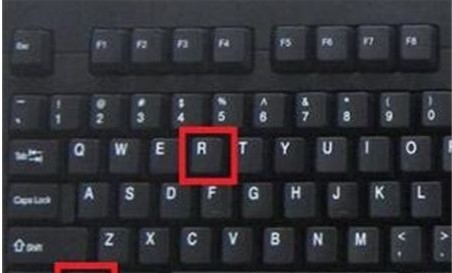
2. Entrez : msconfig et cliquez sur OK
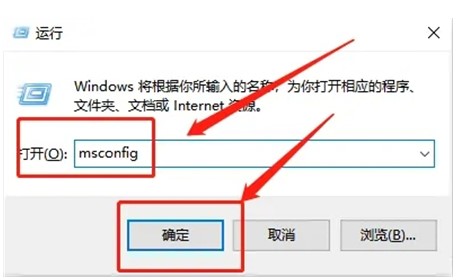
3. Sur la page des paramètres système, passez à la page « Démarrage »
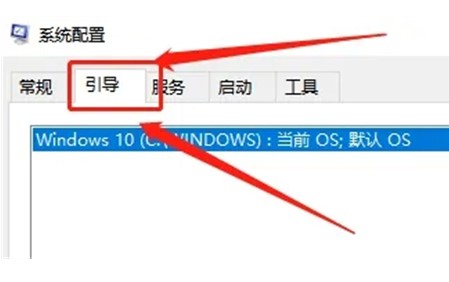
4. Décochez l'option « Démarrage sécurisé » et cliquez sur Appliquer
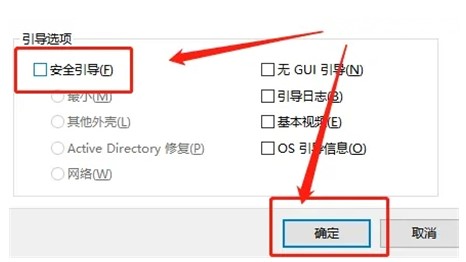
5. Après confirmation, redémarrez l'ordinateur pour annuler le mode sans échec
.Ce qui précède est le contenu détaillé de. pour plus d'informations, suivez d'autres articles connexes sur le site Web de PHP en chinois!

